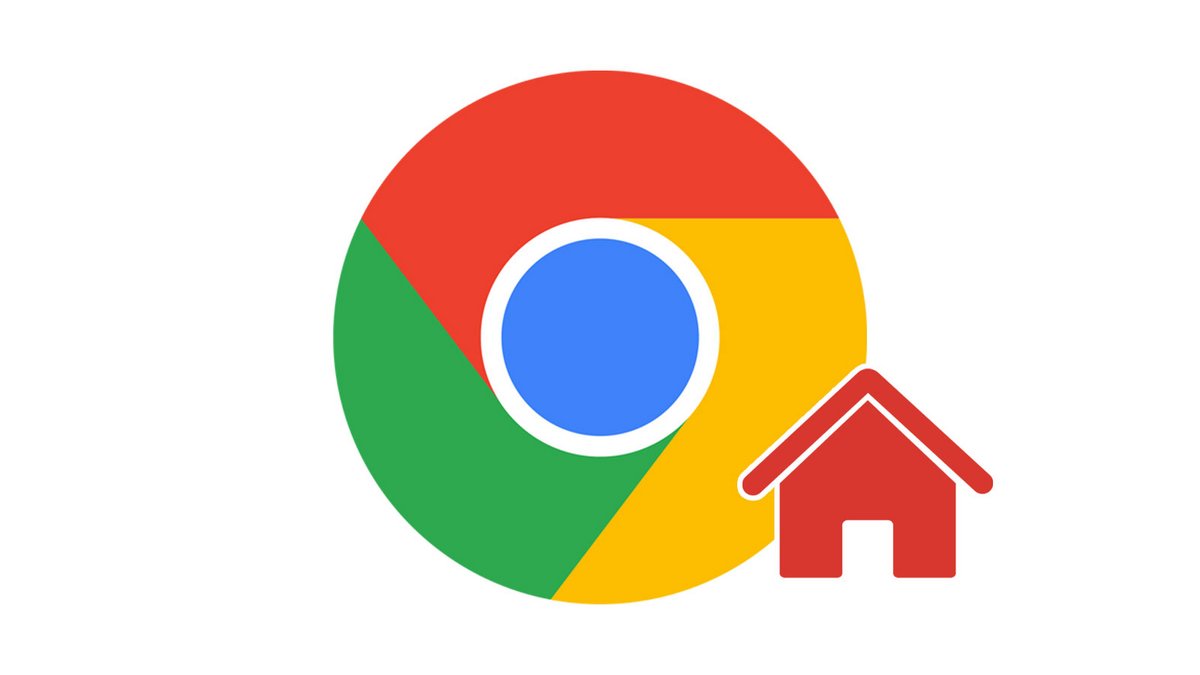
Il est possible de personnaliser tous les navigateurs web et Google Chrome ne fait pas exception. Il est ainsi très simple de changer la page d'accueil de Google Chrome ou sa page de démarrage. Une page vierge, un site préféré, un groupe d'onglets, voire les dernières pages ouvertes par l'utilisateur... Toutes les configurations de Chrome sont possibles !
Grâce à ce tutoriel simple et rapide, vous allez pouvoir changer la page d'accueil sur Google Chrome, mais aussi la page de démarrage !
Changer la page d'accueil sur Google Chrome
1. Ouvrez Google Chrome et son menu, en haut à droit représenté par les trois points verticaux. Puis, cliquez sur Paramètres.
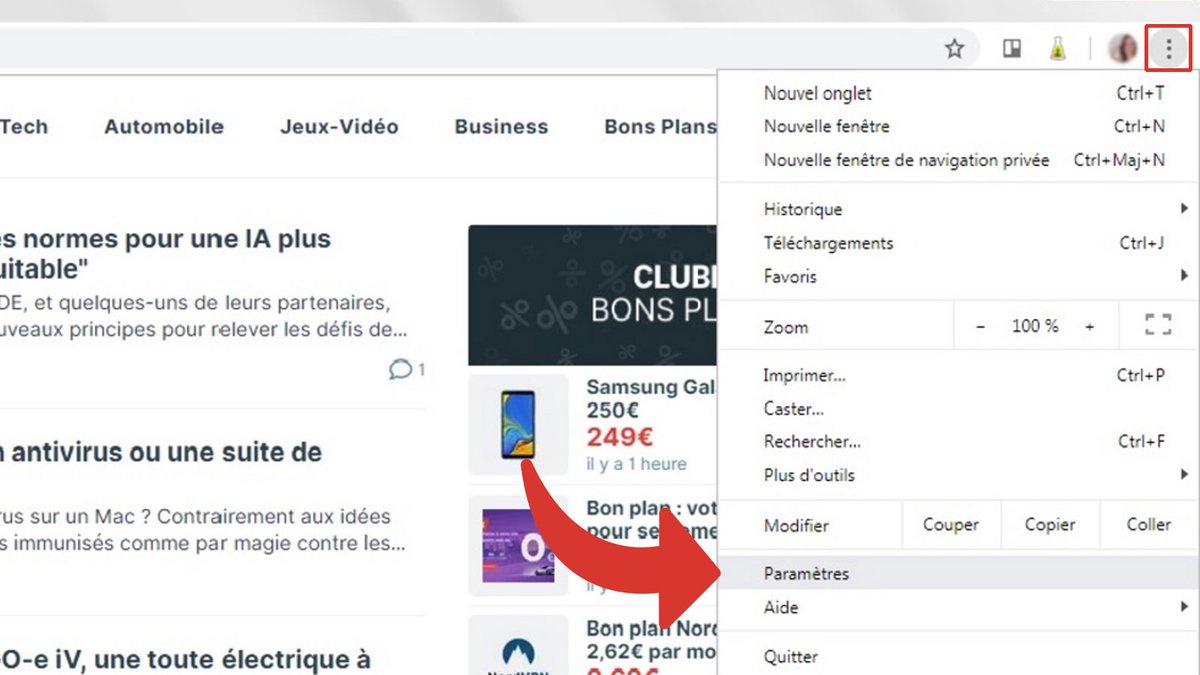
2. Dans la page qui s'affiche, descendez jusqu'à la section Apparence. Activez la case Afficher le bouton Accueil en cliquant dessus.
3. Faites ensuite votre choix en définissant votre page d'accueil comme une Page Nouvel onglet ou une Page personnalisée. Pour cela, il vous suffit d'entrer l'adresse du site désiré.
Changer la page de démarrage sur Google Chrome
1. Ouvrez votre navigateur et allez dans le menu de Google Chrome en cliquant sur les trois points verticaux, puis sur Paramètres.
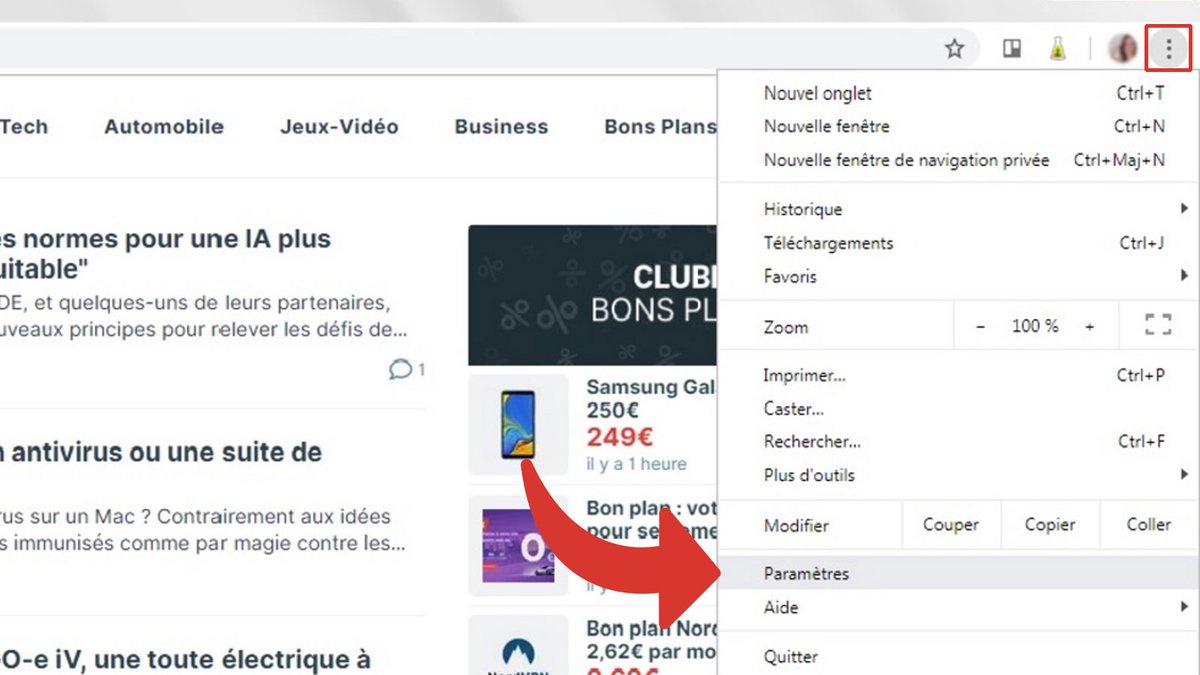
2. Descendez jusqu'à la partie Au démarrage, tout en bas de la page qui vient de s'afficher. Ici, vous pouvez choisir une des trois propositions en cochant la case désirée.
Si vous cliquez sur Reprendre mes activités là où je m'étais arrêté, vous configurez Chrome pour qu'il ouvre les pages que vous étiez en train de regarder au moment de la précédente fermeture. Enfin, si vous cliquez sur Ouvrir une page ou un ensemble de pages spécifiques, vous pourrez personnaliser votre page de démarrage en entrant l'URL d'un site.
À présent, vos nouvelles pages d'accueil et de démarrage sont enfin configurées selon vos envies !
Note : sachez que la page d'accueil et la page de démarrage de Google Chrome sont bien deux pages distinctes, même si vous pouvez les programmer pour qu'elles apparaissent de manière identique. Ainsi, la page d'accueil est la page sur laquelle vous atterrissez quand vous cliquez sur le bouton d'accueil de Google Chrome, représenté par une maison. La page de démarrage, quant à elle, s'affiche dès que vous ouvrez Chrome.
Retrouvez d'autres tutoriels pour vous aider à bien configurer Google Chrome :
- Comment connecter son compte Google à Google Chrome ?
- Comment synchroniser ses paramètres Google Chrome à son compte Google ?
- Comment activer ou désactiver la synchronisation sur Google Chrome ?
- Comment installer un thème sur Google Chrome ?
- Comment mettre à jour Google Chrome ?
- Comment passer Google Chrome en français ?
- Comment définir Google Chrome comme navigateur par défaut ?
- Comment supprimer Yahoo de Google Chrome ?
- Comment supprimer Bing de Google Chrome ?
- Comment changer le moteur de recherche sur Google Chrome ?
- Comment réinitialiser Google Chrome ?
